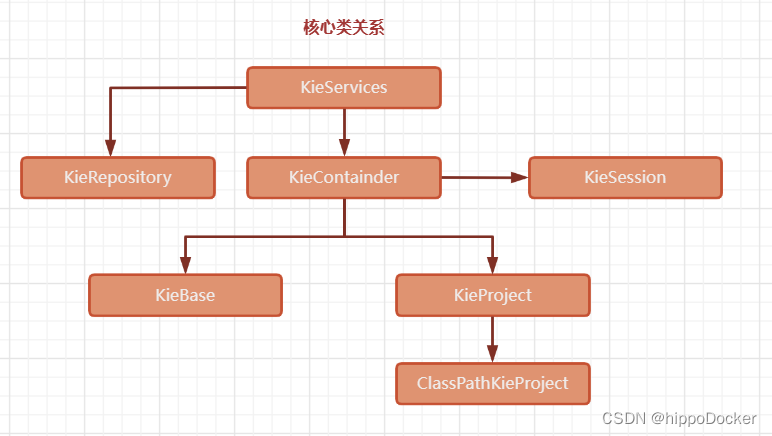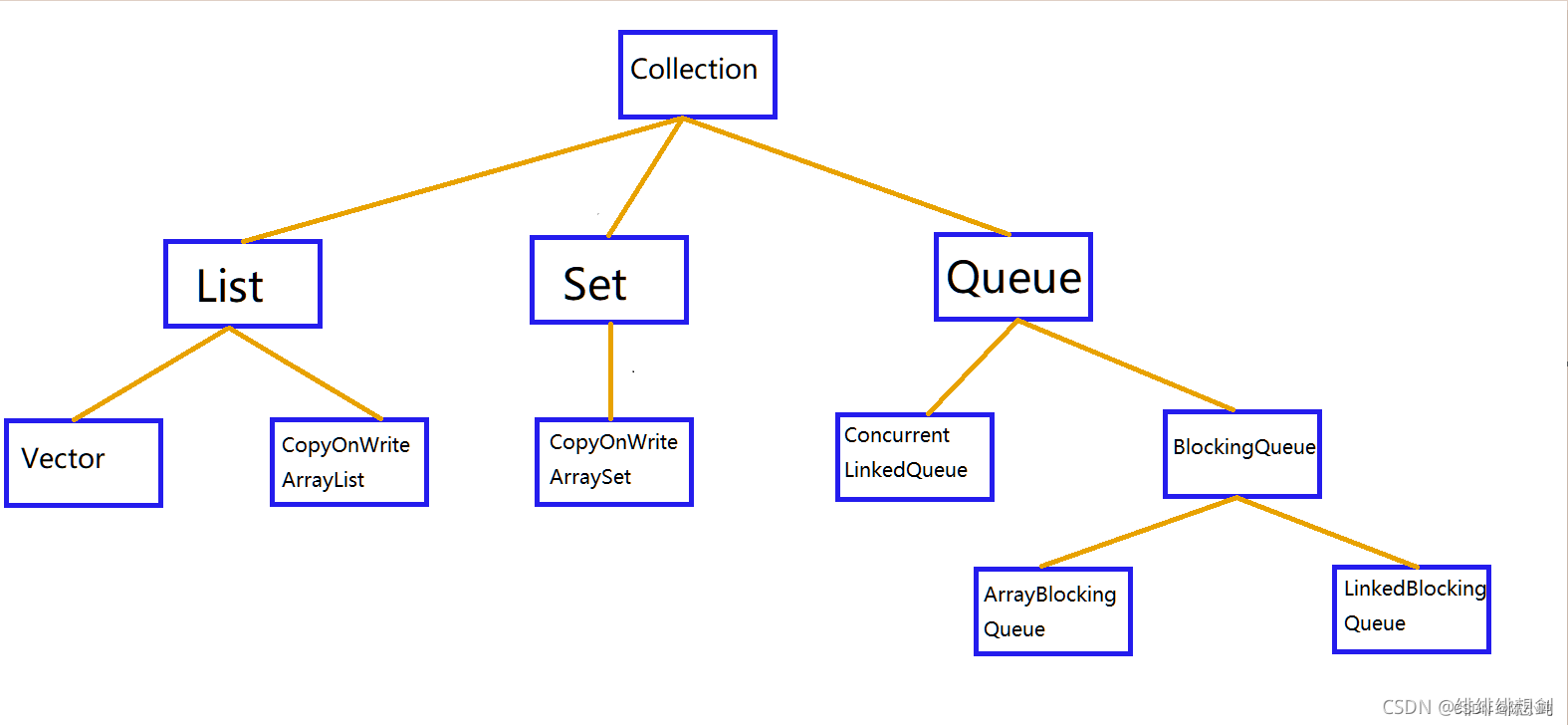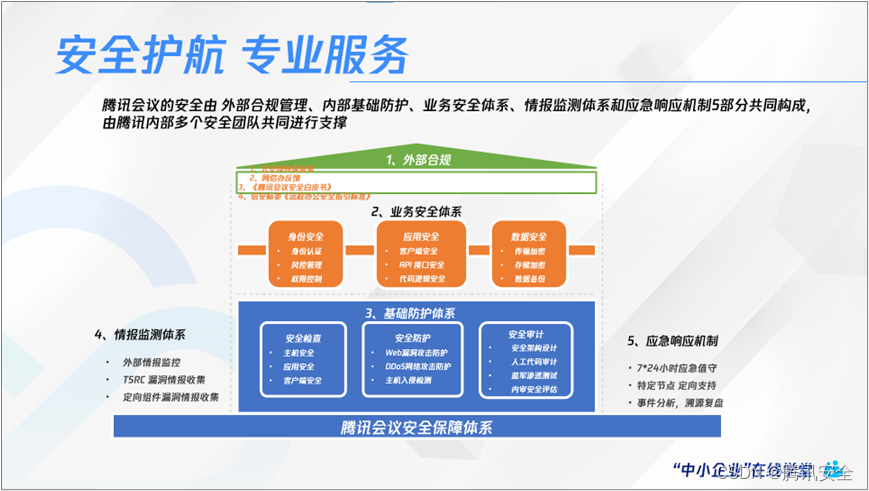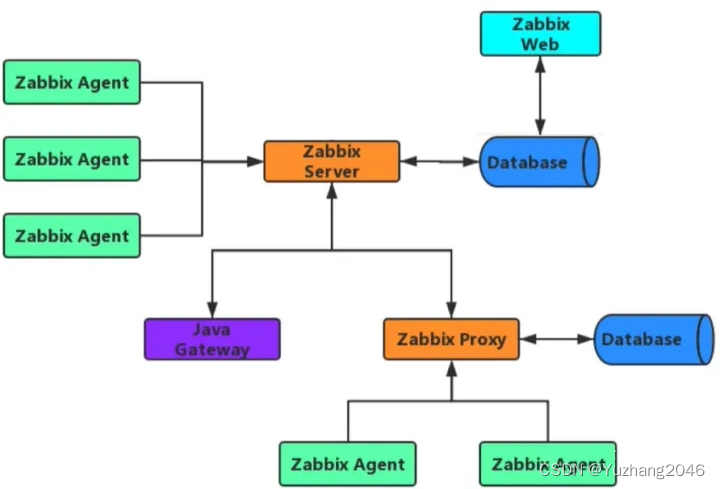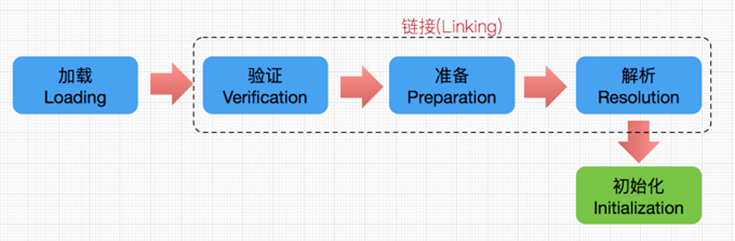ArcGIS空间数据的转换与处理——数据转换
空间数据的来源很多,如地图、工程图、规划图、航空与遥感影像等,因此空间数据也有多种格式。根据应用需要,需对数据进行格式转换,不同数据结构间的转换主要包括矢量数据到栅格数据的转换和栅格数据到矢量数据的转换。利用数据格式转换工具,可以转换Raster、CAD、Shapefile和GeoDatabase等多种GIS数据格式。

目录
- ArcGIS空间数据的转换与处理——数据转换
- 1.数据结构转换
- 1.1栅格数据向矢量数据的转换
- 1.2矢量数据向栅格数据的转换
- 2.数据格式转换
- 2.1CAD数据的转换
- 2.1.1 数据输出为CAD格式
- 2.1.2 CAD输入转换
- 2.2栅格数据与ASCII文件之间的转换
- 2.2.1栅格数据向ASCII文件的转换
- 2.2.2 栅格文件向ASCII文件的转换
1.数据结构转换
地理信息系统的空间数据结构主要有栅格结构和矢量数据,栅格结构是最简单最直观的空间数据结构,又称网格结构或像元结构,是指将地球表面划分为大小均匀紧密相邻的网格阵列,每个网格作为一个像元或像素,由行、列号定义,并包含一个代码,表示该像素的属性类型或量值。矢量结构是通过记录坐标的方式尽可能精确地表示点、线、多边形等地理实体。
1.1栅格数据向矢量数据的转换
栅格向矢量转换的目的,是为了将栅格数据分析的结果,通过矢量绘图装置输出,或是为了数据压缩的需要,将大量的面状栅格数据转换为由少量数据表示的多边形边界。
①转换工具——由栅格展出——栅格转面,打开栅格转面对话框;
②在输入栅格文本框中选择要转换的栅格数据,输出面要素文本框中设置输出的面要素数据的路径和名称;
③勾选简化面,可以简化面状矢量数据的边界形状;
④单击确定,完成操作。

1.2矢量数据向栅格数据的转换
矢量数据的基本坐标是直角坐标 X、Y,其坐标原点一般取图的左下角。网格数据的基本坐标是行和列 (i,j),其坐标原点一般取图的左上角。两种数据变换时,令直角坐标 X和Y分别与行与列平行。由于矢量数据的基本要素是点、线、面,因而只要实现点、线、面的转换,各种线划图形的变换问题基本上都可以解决。
①转换工具——转为栅格——要素转栅格工具,打开要素转栅格对话框;
②在输入要素文本框中选择需要转换的矢量数据;
③在字段窗口选择数据转换时所依据的属性值;
④在输出栅格文本框设置输出的栅格数据的路径与名称;
(5)在输出像元大小文本框设置输出栅格的大小;
⑥单击确定,完成操作。

2.数据格式转换
2.1CAD数据的转换
2.1.1 数据输出为CAD格式
①转换工具——转为CAD——要素转CAD,打开要素转CAD对话框;
②输入要素文本框中选择需要转换的要素,可以添加多个数据层,通过窗口旁边的箭头,可以对数据层进行添加、删除、排序;
③在输出类型窗口选择输出CAD文件的版本;
④输出文件文本框中设置输出路径与名称;
⑤单击确定,完成操作。


2.1.2 CAD输入转换
①转换工具——转出至地理数据库——CAD至地理数据库,打开CAD至地理数据库对话框;
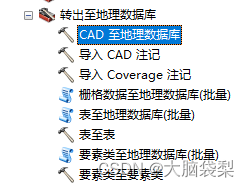
②在输入CAD数据集文本框中选择需要转换的CAD文件,可选择多个;
③在输出地理数据库文本框中设置输出数据库的路径和名称;
④空间参考默认为要转换的CAD文件坐标系,科点击右侧按钮自定义;

⑤单击确定按钮,完成转换操作。

2.2栅格数据与ASCII文件之间的转换
2.2.1栅格数据向ASCII文件的转换
①转换工具——由栅格转出——栅格转ASCII工具,打开栅格转ASCII工具对话框;
②在输入栅格文本框中选择需要转换的栅格数据;
③输出ASCII栅格文件文本框中设置输出的ASCII文件路径与名称;

④单击确定,完成操作。
2.2.2 栅格文件向ASCII文件的转换
转换工具——转为栅格——ASCII转栅格。

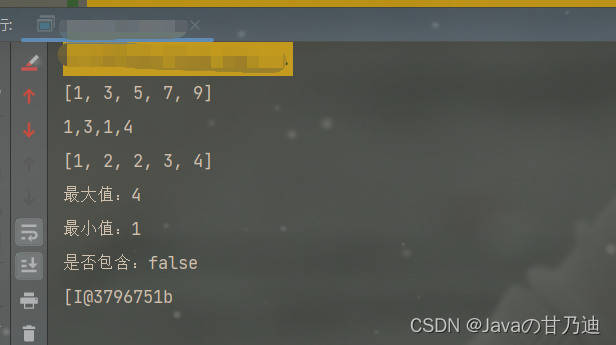
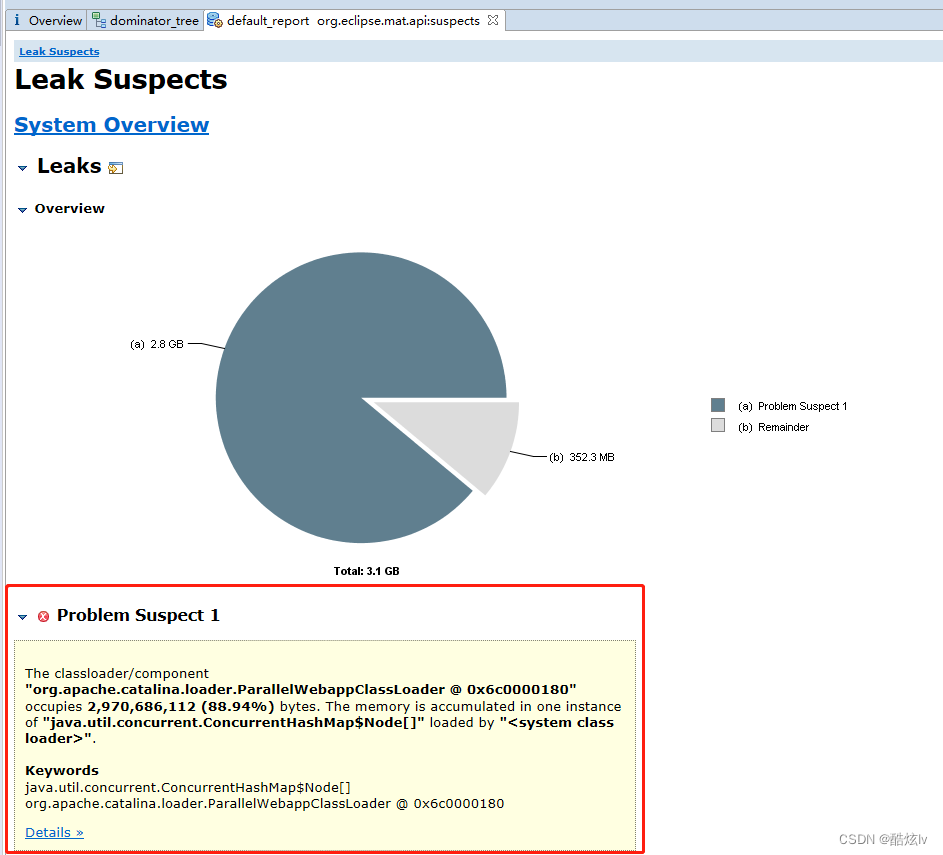

![[PyTorch][chapter 37][经典卷积神经网络-2 ]](https://img-blog.csdnimg.cn/2bae29152c4343d88a2b594a6b074798.png)
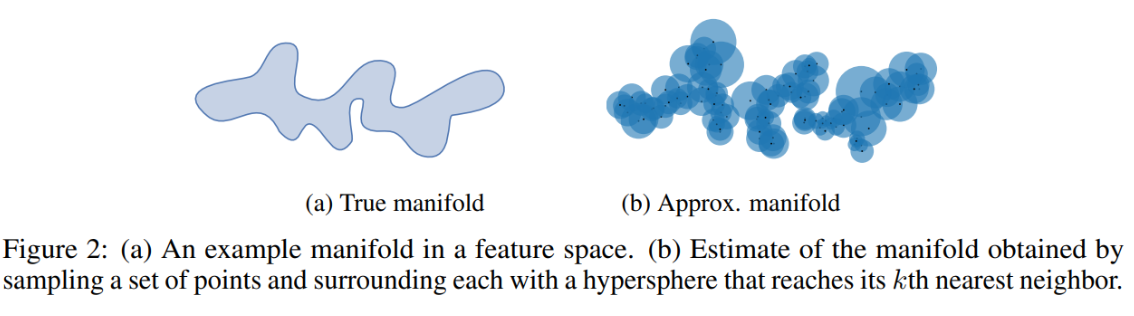
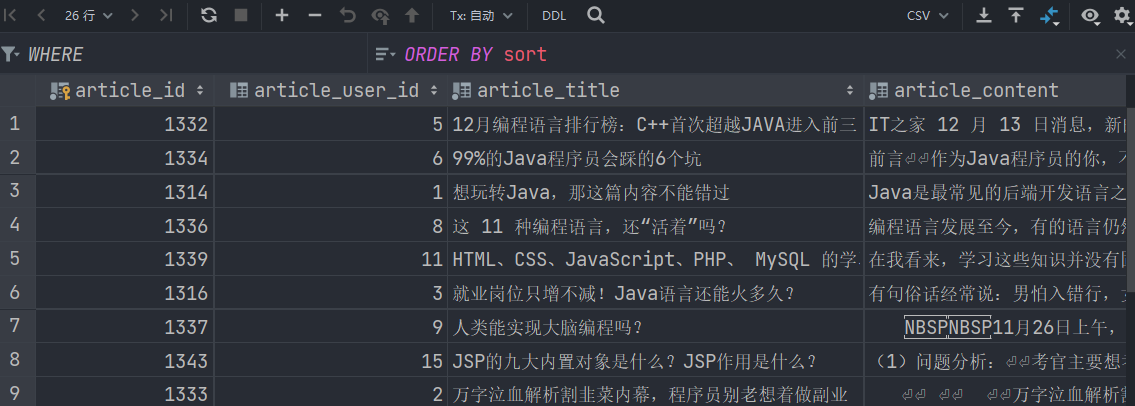
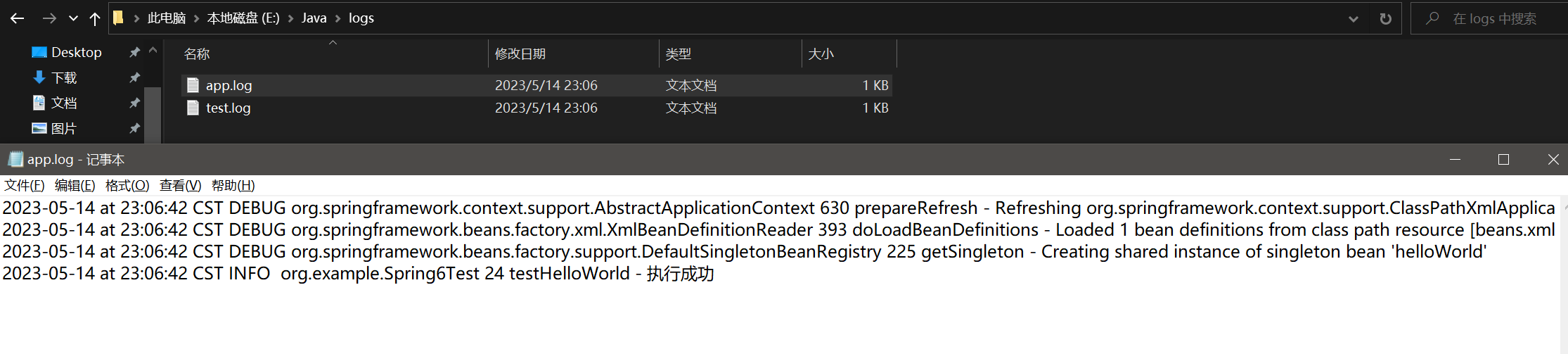



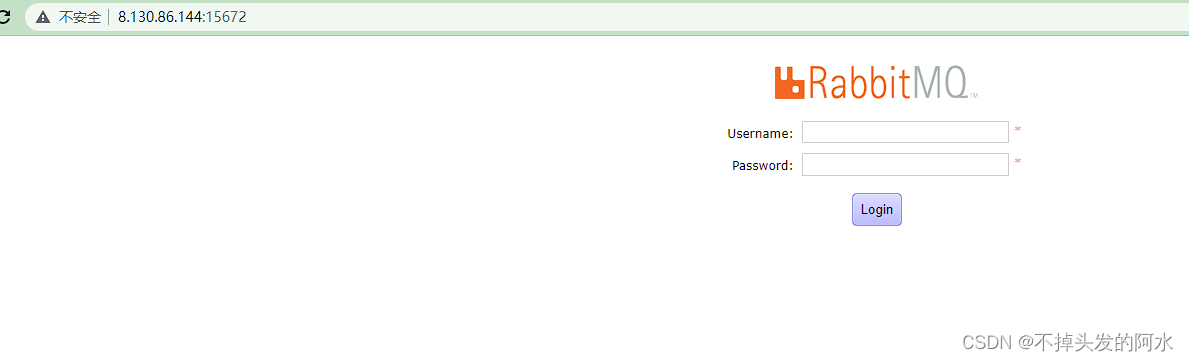
![[原创]集权设施保护之LDAP协议](https://img-blog.csdnimg.cn/img_convert/c89684aa348c07154a7dec27722a3c33.png)